
「PC版原神(げんしん)はコントローラーを使える??」「どのコントローラーが使えるのか分からない」「ついでに他のゲームでも使いたい」といった疑問にお答えします。
PC版原神(げんしん)では使えるコントローラーが限られているので注意しましょう!!
本記事を読むことでPC版原神に最適なコントローラーを見つけることができるでしょう。
※本記事ではPC版を主に対象とした記事です。
以上の3つの構成で紹介します。
原神(PC版)コントローラー対応状況
原神のコントローラー対応状況ですが、結論から言えば、『PS4は公式で対応発表済み』『XBOXは公式で対応発表済み』『その他のコントローラーは不明』となっています。
本項目では
といった内容を解説します。
PS4コントローラーの対応状況
原神の公式HP(by mihoyo)よりPC版で「PlayStation 4のコントローラー」は対応しているとすでに明記されています。
Q14:PC版「原神」でXbox・PS4のコントローラーは使えるかどうか。
A14:PC版「原神」ではPS4用コントローラーをサポートしております。
※ソニーが公式で出している以外のコントローラーは動作保証がありませんのでご注意ください。
XBOXコントローラーの対応状況
原神の公式HP(by mihoyo)よりPC版で「XBOXのコントローラー」は対応しているとすでに明記されています。
Q14:PC版「原神」でXbox・PS4のコントローラーは使えるかどうか。
A14:PC版「原神」ではXbox one用コントローラー・Xbox Elite コントローラーをサポートしております。
※マイクロソフトが公式で出している以外のコントローラーは動作保証がありませんのでご注意ください。
その他(スイッチなど)のコントローラーは対応してない?
結論からいうと、その他(スイッチなど)のコントローラーは対応してません。
正確には公式にPS4とXBOX以外のコントローラーが対応している、という記載がありません。
ただし、非公式で対応しているコントローラーもあるかもしれませんので、ソースが出ましたら追記致します。。
原神(PC版)コントローラー設定方法
原神(げんしん)のコントローラーの設定方法についてです。※PS4コントローラー、XBOXコントローラー共有です。
前提として
- コントローラーがある(PS4 or XBOX)
- コントローラーがPCとUSBでの有線接続もしくは無線接続完了している
以上の状態で、設定の方法をご覧ください。
有線の場合はコントローラーに付属しているUSBとPCを接続するだけです。
無線で接続したい場合は以下のサイトを参照ください。
ゲーム内のコントローラー設定方法
原神(げんしん)のコントローラーの設定方法についてです。
簡単な3ステップでコントローラーに切り替える事ができます。
以上です。めちゃくちゃ簡単ですね。以下は写真付き手順です。
1.キーボードESCを押して【メニュー画面】を開く
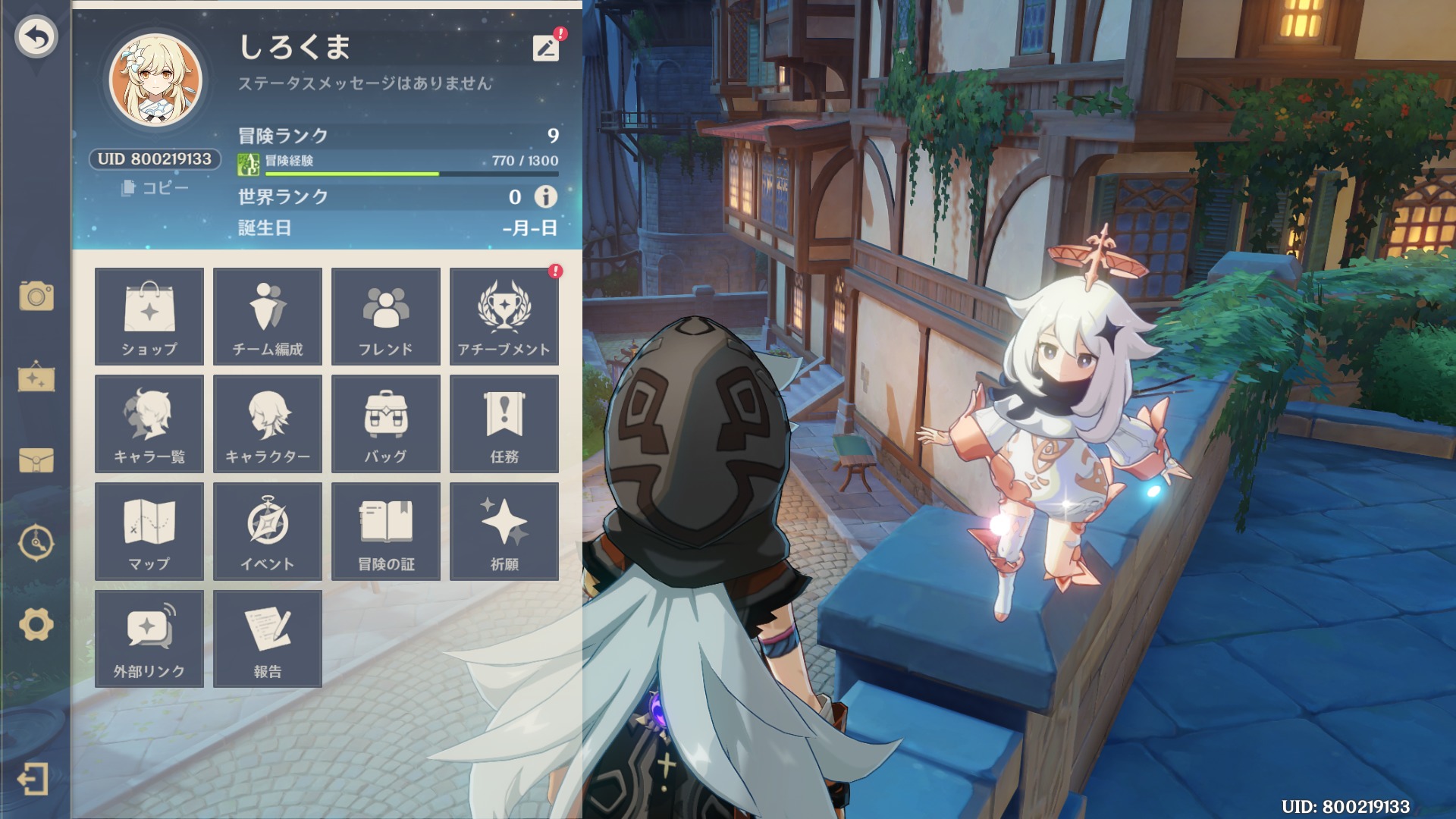
キーボードESCを押して【メニュー画面】を開きます。メニュー画面は上記のような画像の画面です。
2.メニュー画面左下にある【歯車マーク】を開く
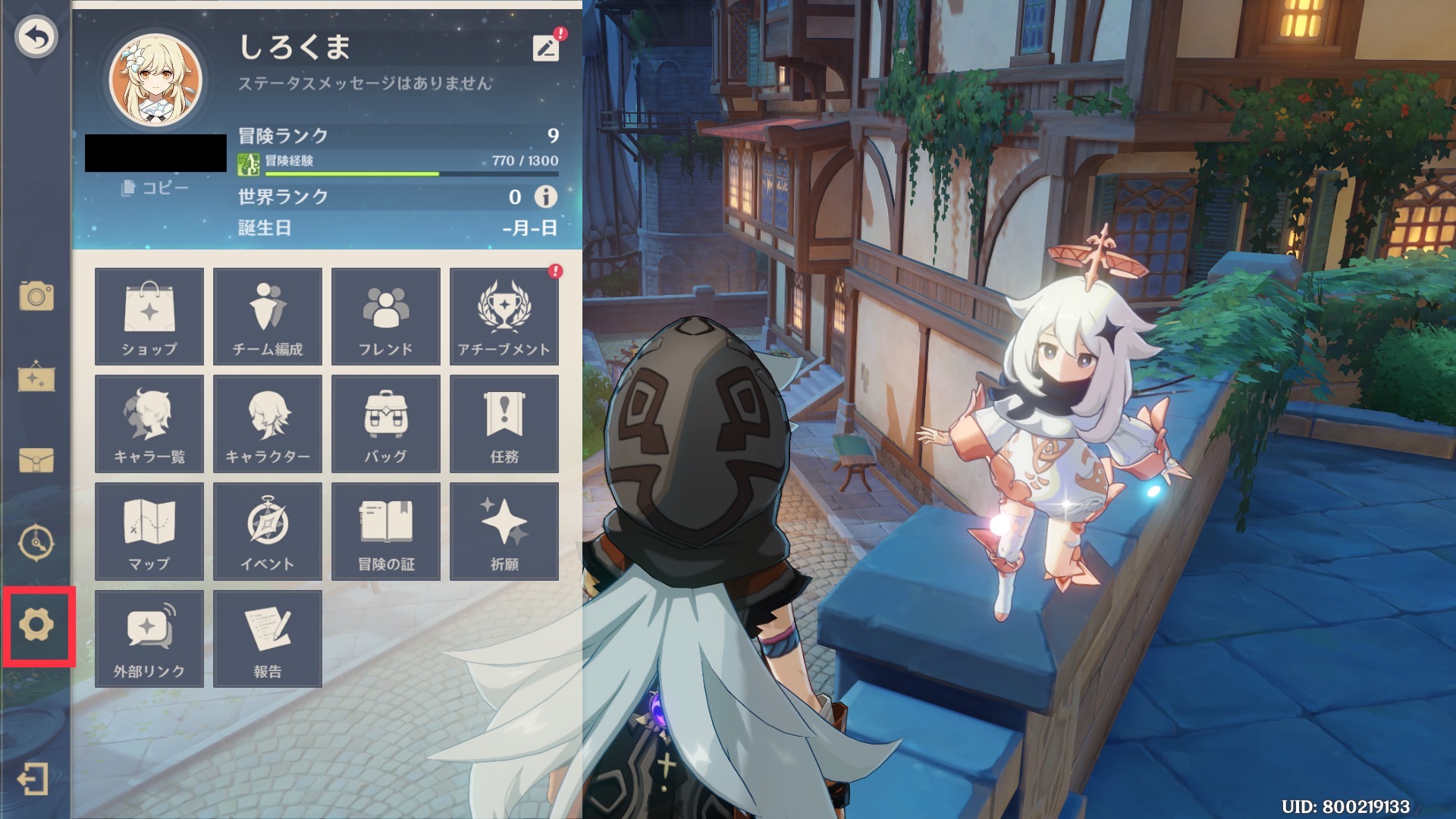
メニュー画面の左下にある![]() 【歯車マーク】を開きます。
【歯車マーク】を開きます。
3.【操作】タブのデバイスで『キーボートとマウス』を『コントローラー』に変更する
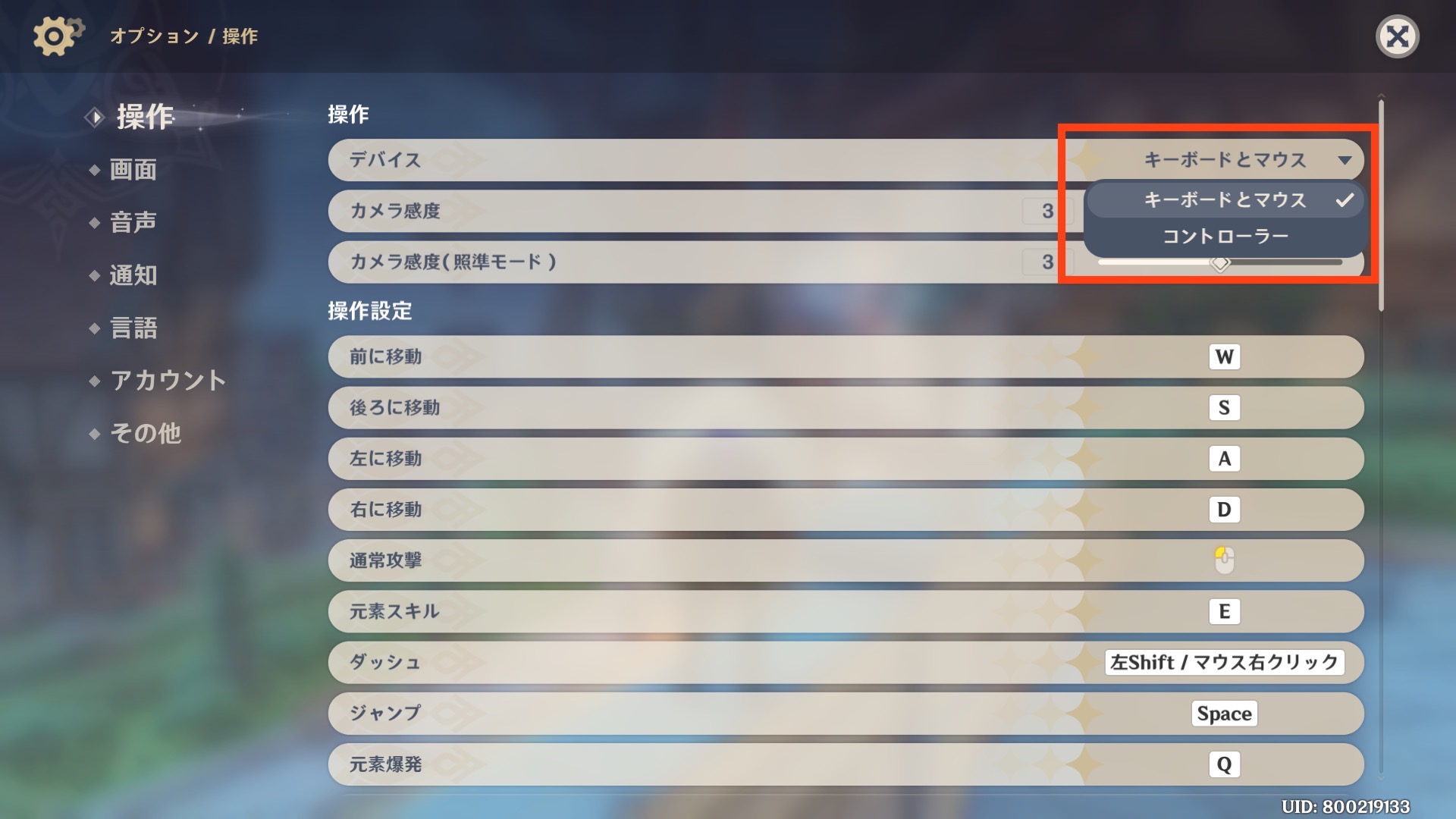
【操作】タブのデバイスで『キーボートとマウス』を『コントローラー』に変更します。
完了です!
原神(PC版)コントローラーのトラブルの対策
原神(PC版)コントローラーのトラブルの対策について順次更新していきます。
コントローラーが使えるようになるタイミングは?
キャラが操作できるようになったらコントローラーも使えます。
コントローラーが動かない
コントローラーが複数あって競合している場合があります。
コントロールパネルの『デバイスとプリンター』から使っていないデバイスのドライバーを削除し、原神の再起動を試してみてください。
キーボードとマウスが動かない
コントローラーに接続すると、マウスとキーボードが効かない状態になるようです。
こちらもアップデートを待つしか現状は対応できないと思われます。
ボタン配置変更ができない
残念ながらボタンの配置変更はできません。
こちらも今後のアップデートに期待しましょう。
